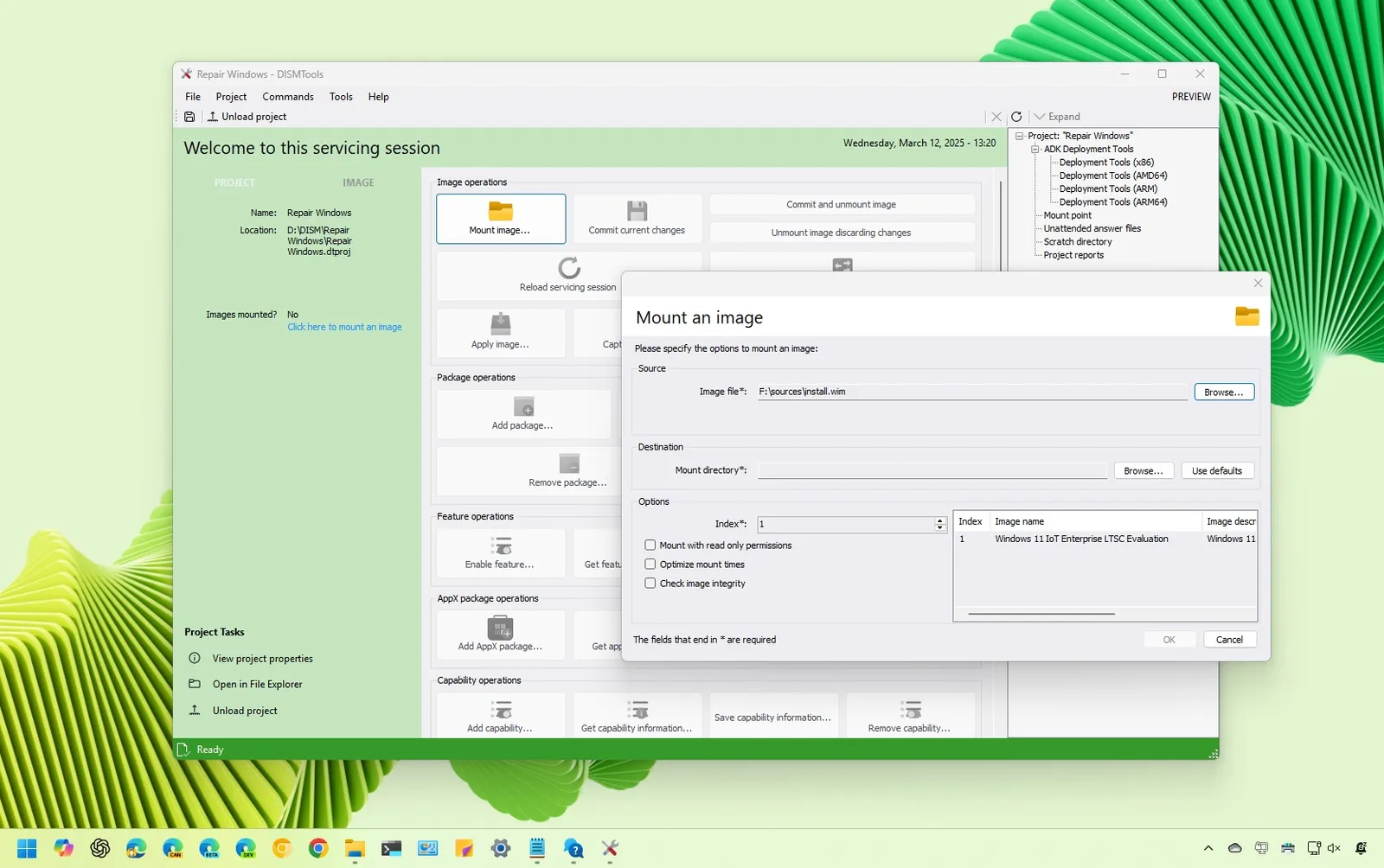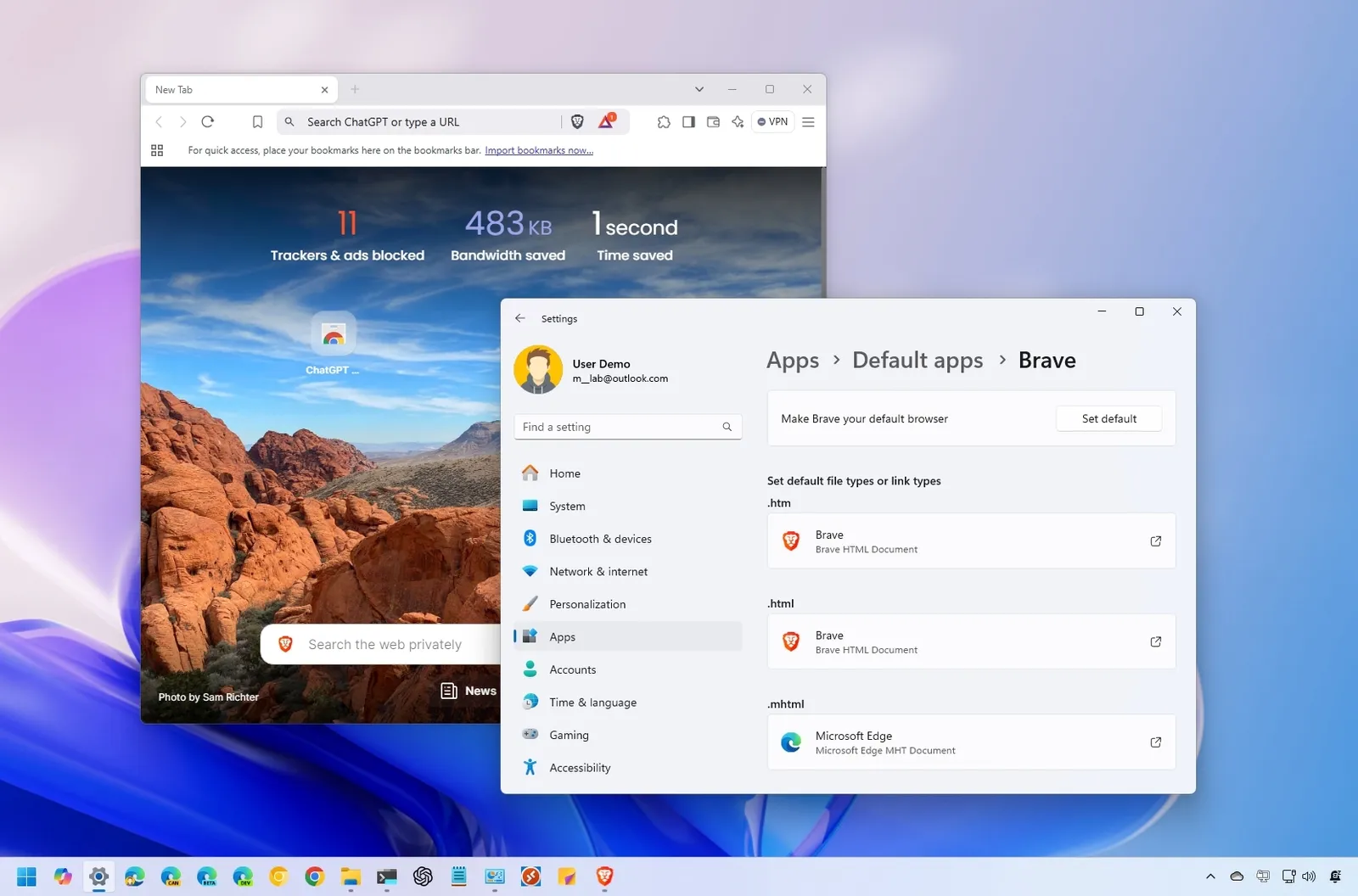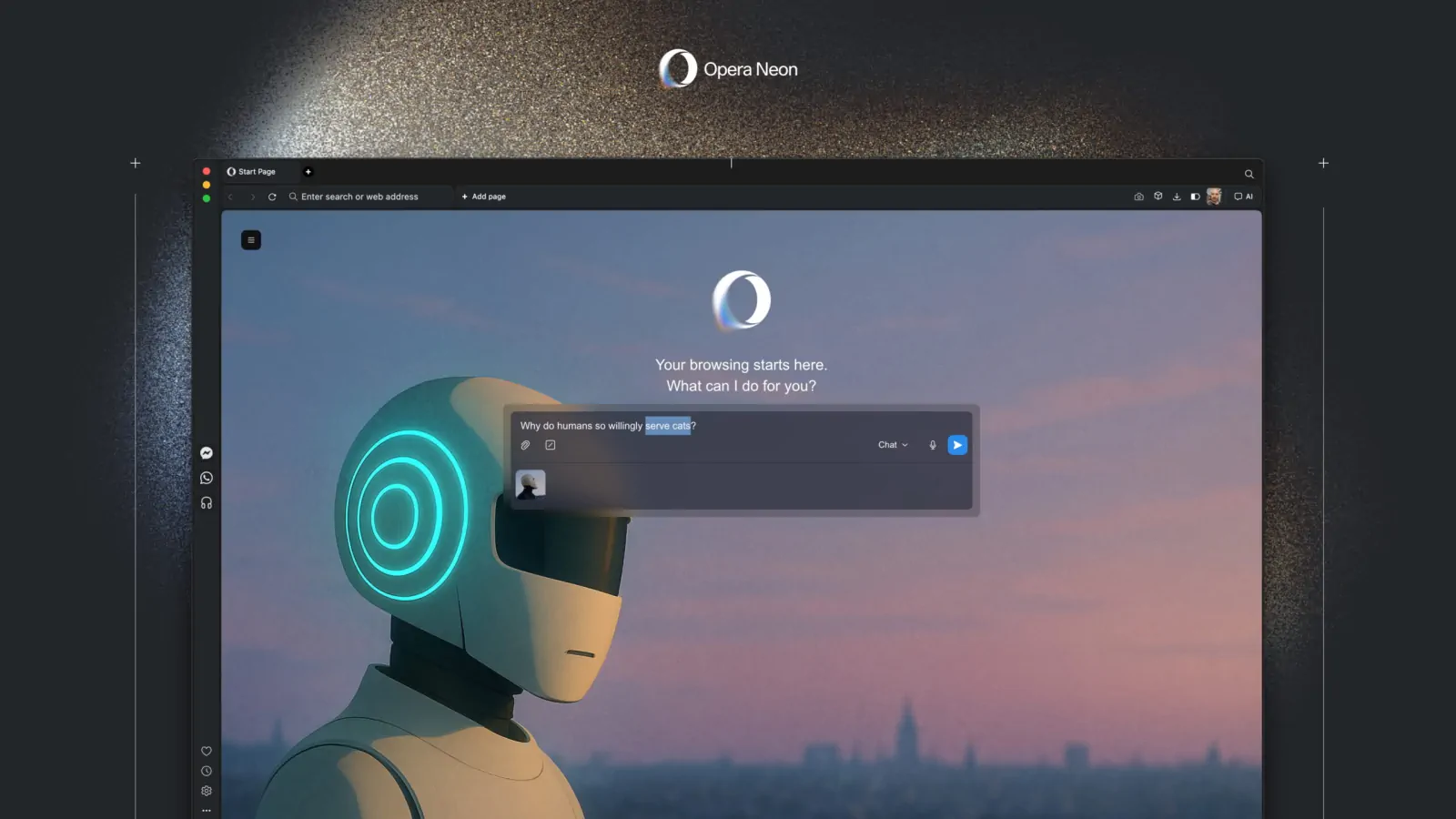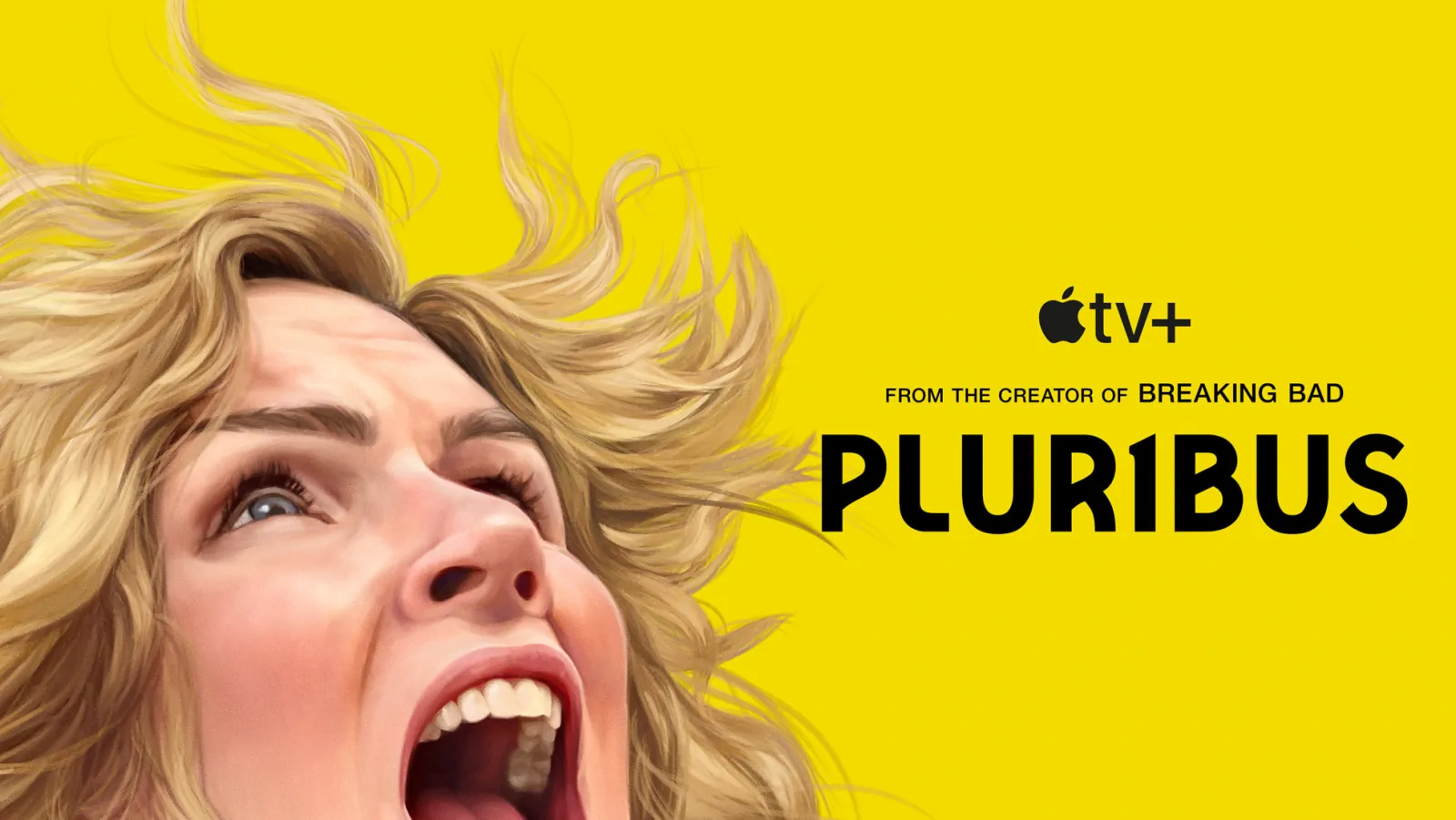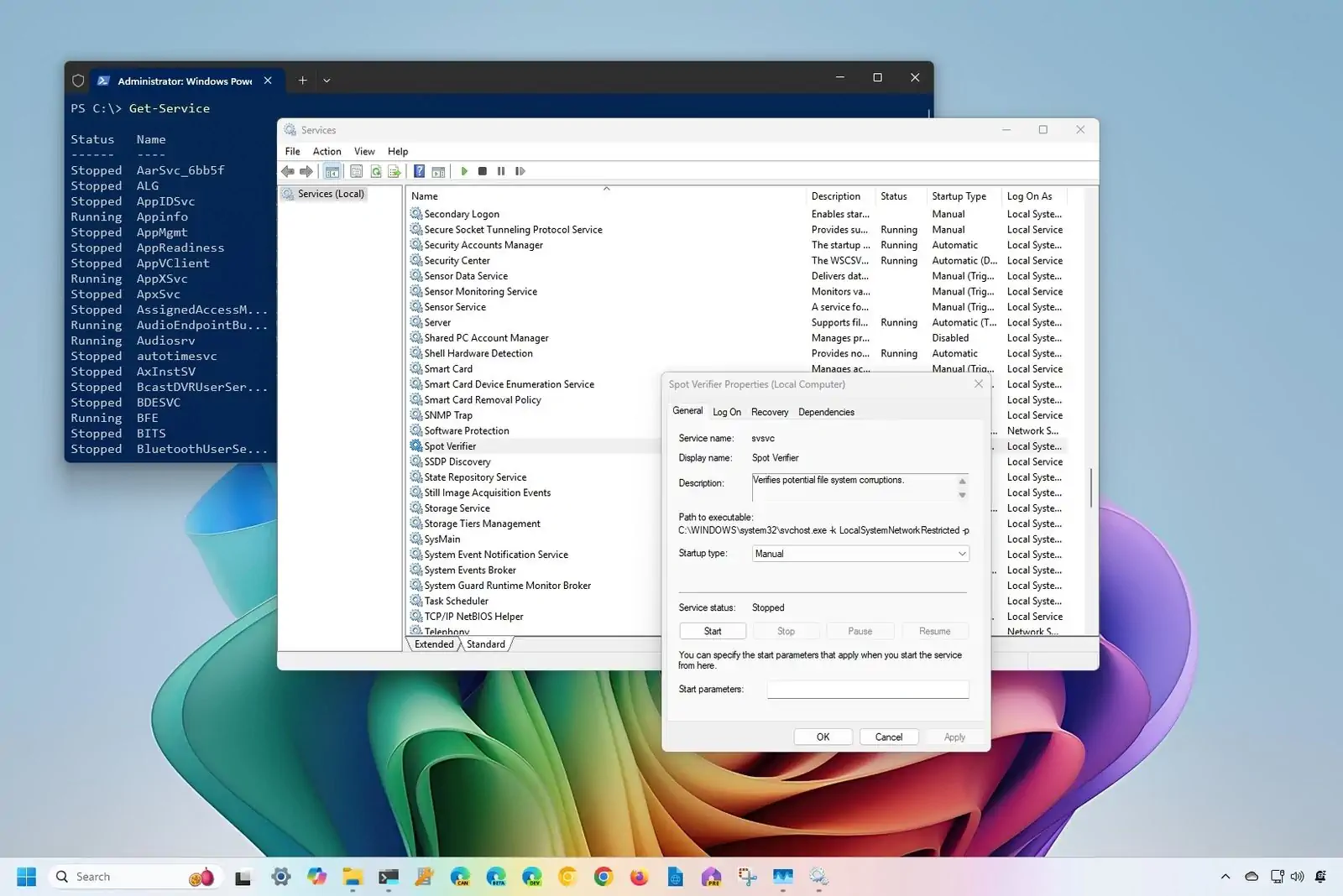DISMTools es una aplicación gratuita que permite usar DISM con una interfaz gráfica en lugar de comandos. Descubre sus funciones clave y cómo instalarla en Windows 11 o 10.
En Windows 11 (y también en Windows 10), DISMTools es una aplicación gratuita, de código abierto y no oficial de Microsoft, que ofrece una interfaz gráfica (GUI) para facilitar el uso del Deployment Imaging Service and Management Tool (DISM).
DISM es una utilidad potente, pero basada en línea de comandos, que sirve para dar mantenimiento y preparar imágenes de Windows. Sin embargo, su complejidad suele ser un obstáculo para muchos usuarios. Aquí es donde entra en juego DISMTools, que simplifica el manejo de archivos de imagen de Windows (WIM) y tareas relacionadas mediante una interfaz más intuitiva y organizada.
Además, su creador la plantea como una alternativa a otras soluciones que suelen ser limitadas o que reservan ciertas funciones para planes de pago.
Quick Machine Recovery en Windows 11: qué es y cómo configurarlo
Funciones clave de DISMTools
DISMTools se distingue por ofrecer un enfoque basado en proyectos, lo que permite gestionar imágenes montadas, crear archivos de respuestas desatendidas, convertir imágenes y mucho más, optimizando así el flujo de trabajo frente al uso directo de DISM en la terminal.
Entre sus características principales destacan:
- Trabajar con imágenes locales (en línea) o ubicadas en otro dispositivo (fuera de línea).
- Compatibilidad con imágenes de Windows 7, 8, 10 y 11.
- Interfaz más clara, con información detallada al momento de dar servicio a una imagen.
- Posibilidad de obtener datos de la imagen, añadir o eliminar paquetes, controladores y características.
- Generar y exportar información de imágenes para referencia futura.
- Convertir archivos de imagen .esd a .wim.
- Crear un ISO personalizado de Windows 11.
- Asistente para generar archivos de respuesta desatendidos y automatizar instalaciones de Windows.
En definitiva, esta herramienta ofrece un acceso más sencillo y completo a todas las capacidades de DISM, sin necesidad de recordar comandos complejos.
Cómo instalar DISMTools
Para instalar DISMTools en Windows 11 (o 10), sigue estos pasos:
- Abre el menú Inicio.
- Escribe Símbolo del sistema en la barra de búsqueda.
- Haz clic derecho sobre el resultado superior y selecciona Ejecutar como administrador.
- En la ventana del Símbolo del sistema, escribe uno de los siguientes comandos y pulsa Enter para ejecutarlo:
- Opción 1 (versión preliminar / Preview):
winget install CodingWondersSoftware.DISMTools.Preview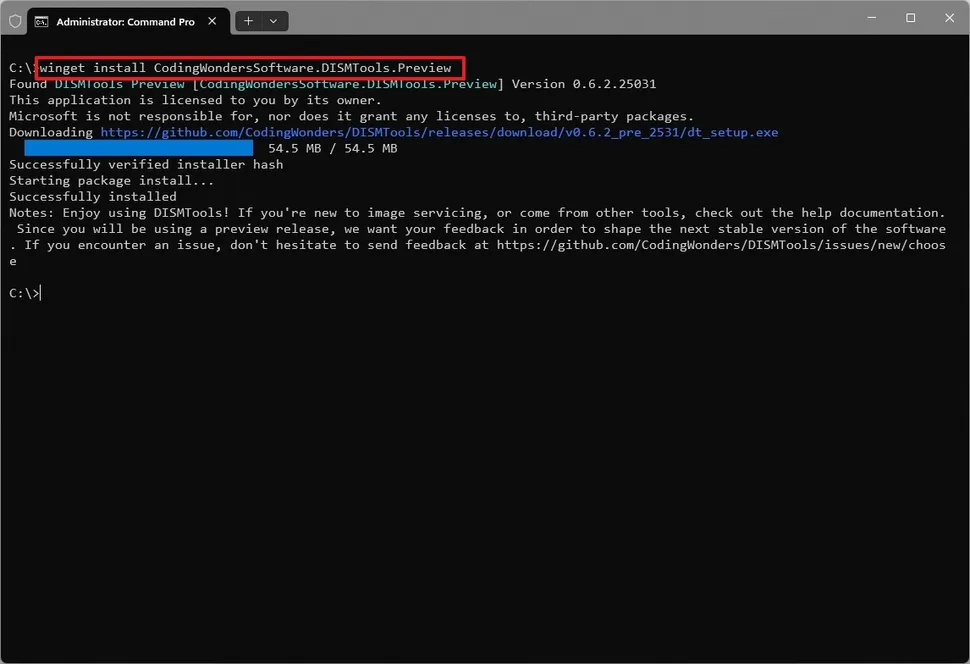
- Opción 2 (versión estable / Stable):
winget install CodingWondersSoftware.DISMTools.Stable- Espera a que se complete el proceso de instalación.
Una vez terminado, encontrarás DISMTools disponible en el menú de Inicio, como cualquier otra aplicación.
Cómo empezar a usar DISMTools
Con DISMTools puedes realizar muchas operaciones, pero lo básico para comenzar es lo siguiente:
- Abre el menú Inicio.
- Busca DISMTools y haz clic en el resultado superior para abrir la utilidad.
- Haz clic en el botón Siguiente.
- Configura las preferencias de la herramienta, como color, idioma, fuente, etc.
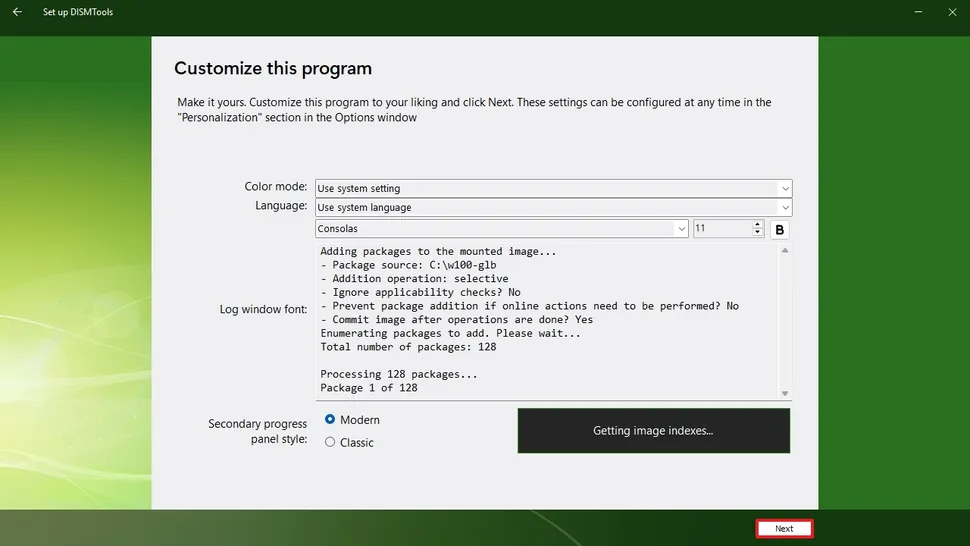
- (Opcional) Selecciona la ubicación donde quieres guardar los registros y el nivel de errores o mensajes de advertencia.
- Haz clic en Siguiente.
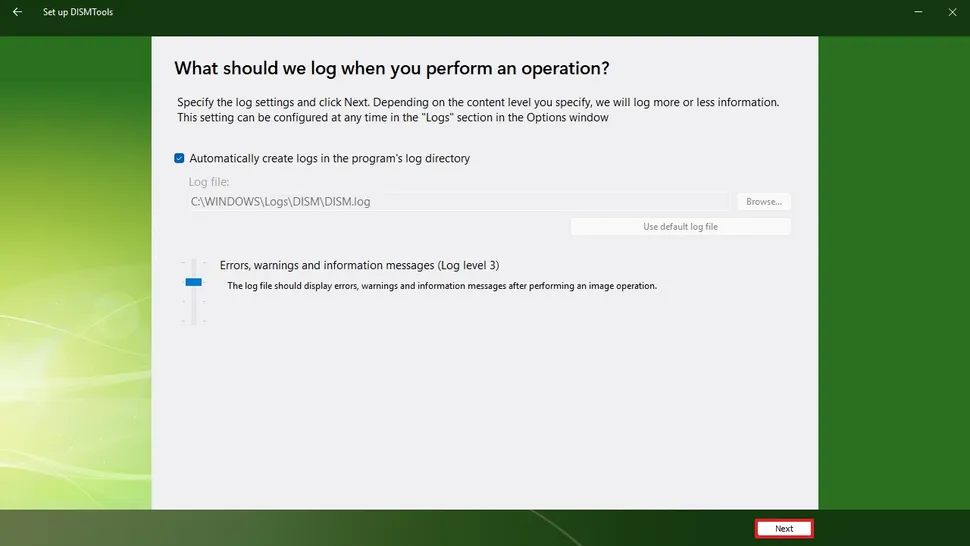
- Continúa con las instrucciones que aparecen en pantalla.
Una vez terminado el proceso inicial, encontrarás distintas opciones para empezar a trabajar con DISMTools. Por ejemplo, puedes crear un proyecto nuevo o reanudar uno existente.
Trabajando con proyectos
Desde el inicio, también puedes elegir gestionar una instalación en línea u otra fuera de línea:
- Administrar instalación en línea abre la imagen de Windows disponible localmente en tu equipo actual.
- Administrar instalación fuera de línea permite seleccionar una de las imágenes disponibles en otro medio.
Para comenzar un proyecto nuevo:
- Haz clic en Nuevo proyecto.
- Escribe un nombre y selecciona la ubicación donde quieres almacenarlo.
- Haz clic en OK.
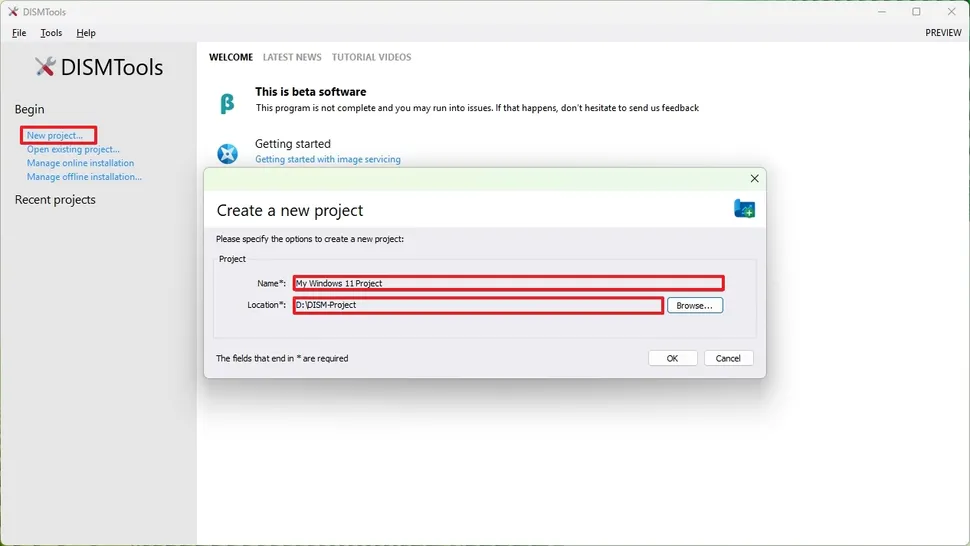
Dentro del proyecto:
- Haz clic en el botón Montar imagen.
- En la sección Source, selecciona la imagen install.wim o install.esd.
- En la sección Destination, elige la carpeta de montaje.

En la sección Opciones:
- Elige la edición del sistema operativo que quieras personalizar, especificando el número de índice (si aplica).
- Si montas una imagen ISO, marca la opción Montar con permisos de solo lectura para evitar errores.
Finalmente, haz clic en OK para montar la imagen.
En la página principal del proyecto tendrás a tu disposición herramientas para:
- Agregar o quitar paquetes,
- Activar o desactivar características,
- Instalar o eliminar controladores,
- Gestionar aplicaciones, entre otras tareas.
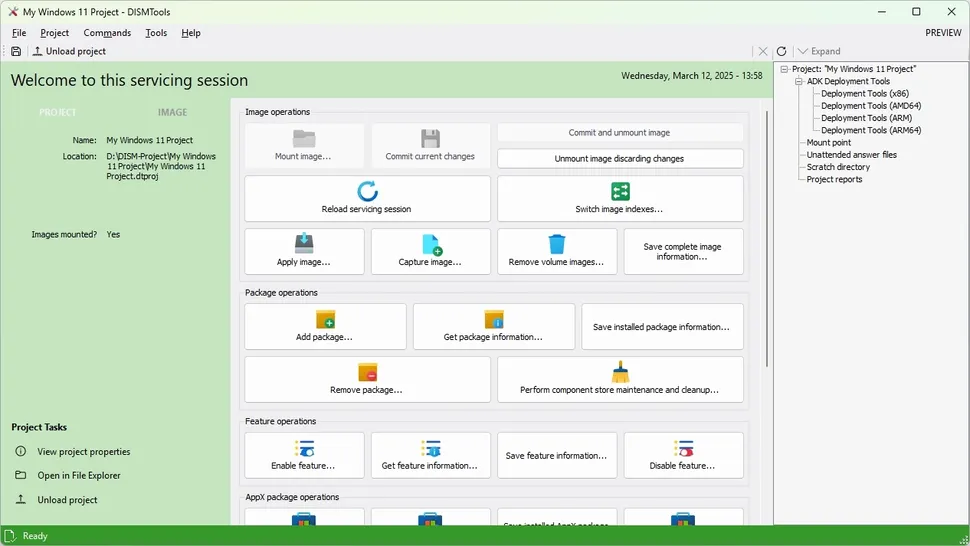
👉 Ten en cuenta que los cambios se aplican únicamente a la imagen montada, no a tu instalación actual de Windows. Las modificaciones surtirán efecto solo cuando despliegues la imagen en un sistema.
Herramientas disponibles
Además de trabajar con proyectos, DISMTools incluye utilidades adicionales muy prácticas, como:
- Conversión de imágenes: permite transformar archivos install.ESD (formato comprimido y cifrado) a install.WIM, lo que hace posible manipular la imagen de Windows.
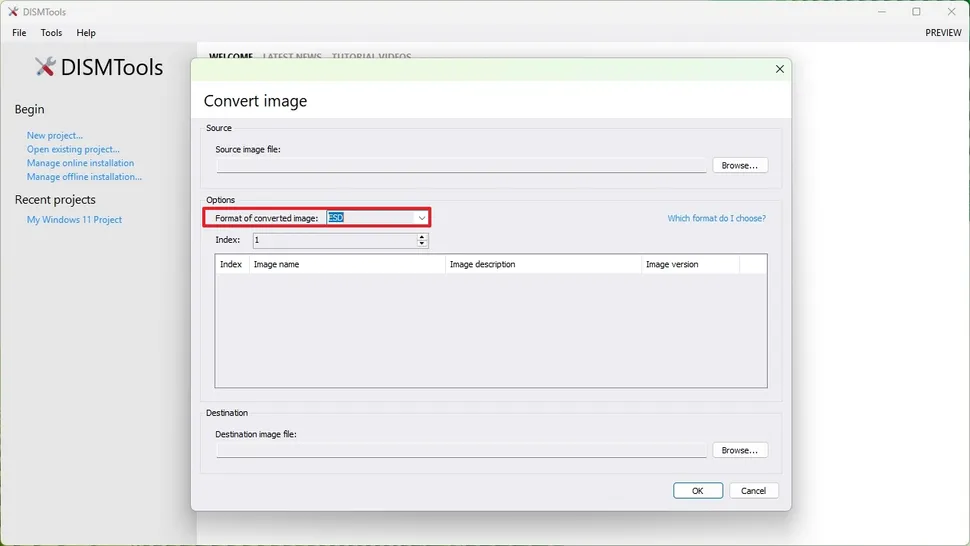
- Creación de archivos desatendidos: la herramienta ofrece un asistente para generar el archivo autounattend.xml, que automatiza el proceso de instalación de Windows 11.
- Ideal para despliegues a gran escala.
- Útil si quieres instalar el sistema sin tener que intervenir manualmente.
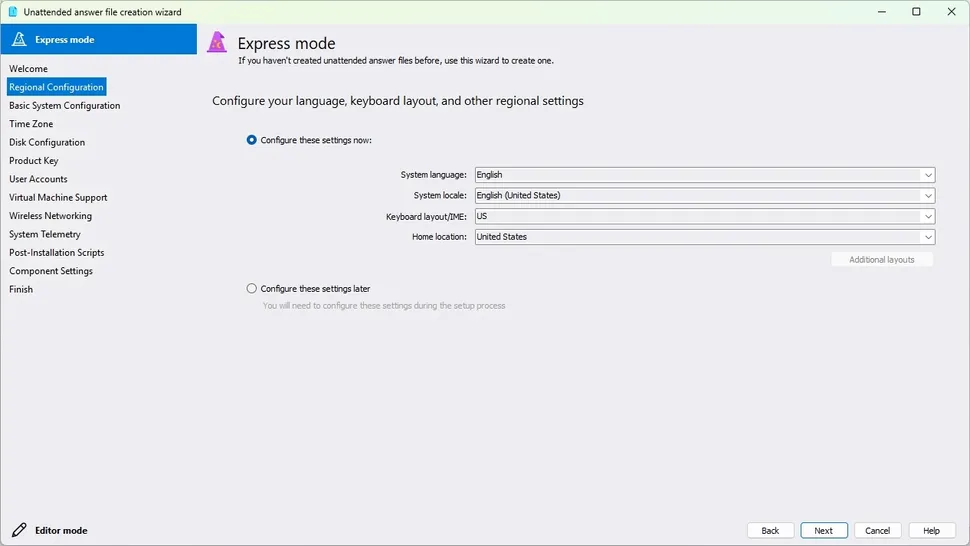
Aunque la creación de este archivo puede ser tediosa al hacerlo manualmente, DISMTools simplifica el proceso con un asistente paso a paso.
Consideraciones finales
Aunque aún está en desarrollo, DISMTools ofrece una interfaz gráfica muy completa para interactuar con el comando DISM, facilitando la gestión de imágenes de Windows tanto en línea como fuera de línea.
Con ella puedes añadir o quitar características, paquetes y drivers de manera sencilla. No obstante, en su estado actual no parece incluir la función RestoreHealth, que sí está disponible desde la línea de comandos y sirve para reparar imágenes del sistema.
En cualquier caso, esta herramienta está pensada sobre todo para administradores de red y desarrolladores, pero gracias a su interfaz clara también resulta accesible para cualquier usuario que quiera experimentar con la personalización y mantenimiento de imágenes de Windows.